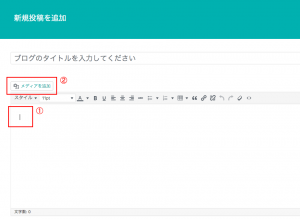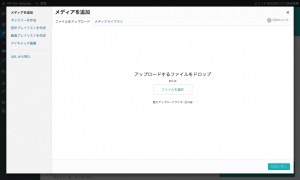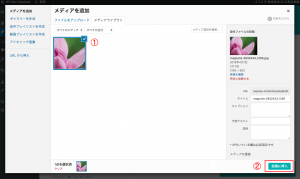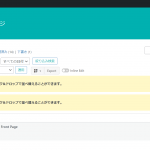-
2019.07.05 -
2021.01.22
ページ内に画像を設置する方法
-
- 画像追加したい部分にカーソルを合わせます
-
①のように画像を追加したい部分に
カーソルを合わせます。
合わせたら、②のメディアを追加を
クリックします。
-
- 画像をアップロードします
-
上部タブの「ファイルをアップロード」をクリックし、
画面中央の「ファイルを選択」で挿入したい画像を
選択します。または、ファイルをドロップして
画像アップロードしてください。
-
- 画像を選択します。
-
画像をアップロードすると
①のように表示されます。
この青い枠と右上のチェックが入ったものが、
現在選択されている画像です。正しく選択されていることを確認したら、
②の「投稿に挿入」をクリックします。
画像のサイズ変更、配置の変更
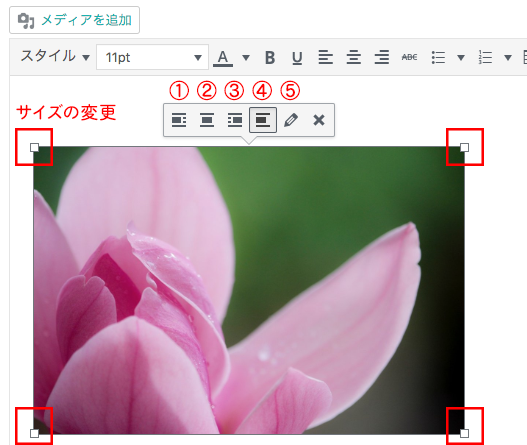
投稿に配置された画像をクリックすると、上図のような表示が現れます。
サイズの変更
画像の角に表示される四角をドラッグ&ドロップすることで調整が可能です。
⑤の「編集」をクリックすると、細かく数値で指定が可能です。
配置の変更
①左寄せ 画像が左に寄り、画像の下のテキストが画像の横に回り込みます。
②中央揃え 画像が中央に揃います。
③左寄せ 画像が右に寄り、画像の下のテキストが画像の横に回り込みます。
④配置なし 画像が左に寄り、テキストは回り込まず画像の下に表示されます。